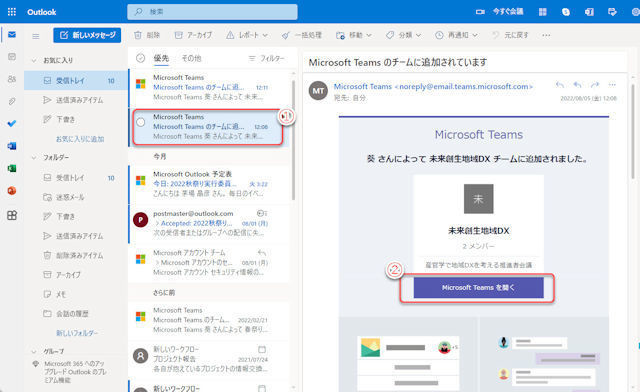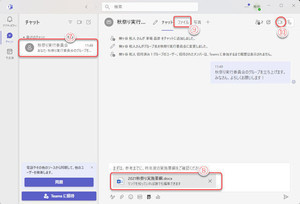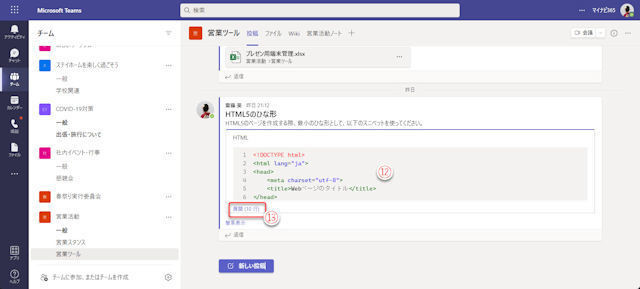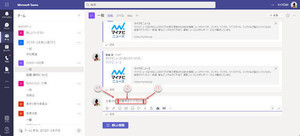今回は当連載の第114回で紹介した4つのパターンのうちのパターン3と4を紹介します。チームに招待した参加者がMicrosoft 365ライセンスを使っている場合…つまり有料版Teamsを使っている場合です。
チーム参加者が組織外で有料版Teamsを使っている場合
パターン3…チーム参加者が外部組織で有料版を使っている場合です。ここで外部組織というのはMicrosoft 365のテナントが異なるということです。
たとえば、A社のMicrosoft 365テナントのドメイン名がa.comとa.bizだとします。一方、B社で使用しているMicrosoft 365のテナントのドメイン名はb.jpだとします。
A社の従業員はa.comまたはa.bizのドメイン名のユーザー名でTeamsを使っています。B社の従業員はb.jpのドメイン名のユーザー名でTeamsを使っています。
ここで、A社のTeamsのチームにB社のユーザーをメンバーとして参加させるのが、パターン3になります。
結論から言えば、チーム内での権能は第115回で紹介したパターン2の場合と同じです。
B社の従業員はB社のチームに際してはTeamsの機能をフル活用できますが、招待されたA社のチームに際してはゲストアカウントとなるので無料のMicrosoftアカウントで参加するときと変わりません。
ただ、どこの組織のチームに参加するのか切り替えながら使えます。
組織外のユーザーをチームに招待する
チームへの招待に関しては連載第115回も参照してください。
Teamsで「メンバーを追加」を実行クリックします。
(1)組織外のユーザーのMicrosoft 365のユーザー名を入力。
(2)「~ゲストとして追加」が表示されたときはクリックして追加。
(3)外部ユーザーをゲストとして「追加」する。
(4)ユーザーの追加が終わったら「閉じる」をクリック。
追加したユーザーには招待メールを自動送信します。 外部ユーザーを追加したチームの「チームを管理」メニューを開いてください。
(5)「メンバーおよびゲスト」をクリックしてメンバーのリストを展開。